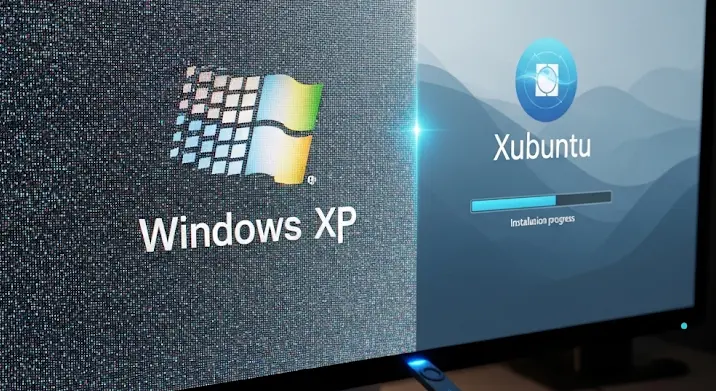
Szeretnél Windows XP-t futtatni a modern Xubuntu rendszered mellett? Talán egy régi játékhoz vagy programhoz van szükséged rá, amit az újabb operációs rendszerek nem támogatnak. Jó hírünk van: a dual-boot beállítás, azaz két operációs rendszer egy gépen való futtatása lehetséges, bár a Windows XP kora miatt néhány trükköt be kell vetnünk. Ebben a cikkben végigvezetünk a folyamaton, lépésről lépésre.
Miért bonyolultabb a Windows XP telepítése ma?
A Windows XP több mint két évtizedes operációs rendszer, ami azt jelenti, hogy a modern hardverekkel és a modern bootolási módszerekkel (UEFI) nem feltétlenül kompatibilis. Ezen felül, a Windows XP telepítőlemeze gyárilag nem támogatja az USB-ről történő bootolást, ami tovább bonyolítja a helyzetet. De ne aggódj, megoldások léteznek!
Előkészületek: Mire lesz szükséged?
* Egy működő Xubuntu rendszer.
* Egy legalább 4 GB-os USB meghajtó.
* Egy Windows XP telepítő ISO fájl (legális forrásból!).
* Rufus vagy hasonló bootolható USB készítő program.
* Egy partíciós eszköz (pl. GParted, ami alapértelmezetten benne van az Xubuntu-ban).
* Türelem és precizitás!
1. Lépés: Hely felszabadítása a Windows XP számára
Mielőtt bármibe is belekezdenénk, fontos, hogy helyet csináljunk a merevlemezen a Windows XP számára. Ehhez használhatjuk a GParted partíciós programot, ami az Xubuntu rendszerben alapértelmezetten megtalálható. Fontos, hogy ne törölj semmilyen partíciót, ami az Xubuntu rendszerhez tartozik! Hozz létre egy új, FAT32 formátumú partíciót, aminek mérete legalább 20 GB. Ez lesz a Windows XP számára fenntartott hely.
2. Lépés: Bootolható Windows XP USB meghajtó készítése
Mivel a Windows XP nem támogatja natívan az USB-ről történő bootolást, speciális eszközre van szükségünk a bootolható USB meghajtó létrehozásához. A Rufus egy kiváló választás erre a célra. A Rufusban állítsd be a következőket:
* Eszköz: Válaszd ki az USB meghajtódat.
* Boot kiválasztása: Válaszd ki a Windows XP ISO fájlt.
* Partícióséma: Válaszd ki az „MBR” -t (Master Boot Record). Ez azért fontos, mert a Windows XP nem kezeli a GPT partíciósémát.
* Célrendszer: BIOS vagy UEFI-CSM. (Ha nem vagy biztos benne, hogy a géped UEFI vagy BIOS-t használ, próbáld ki mindkettőt!).
* Fájlrendszer: FAT32.
* Méret: Alapértelmezett.
Miután beállítottad a fenti opciókat, kattints a „Start” gombra. A Rufus figyelmeztethet, hogy minden adat törlődik az USB meghajtóról. Ezután elkezdődik a bootolható USB meghajtó létrehozása.
3. Lépés: BIOS/UEFI beállítások
Ahhoz, hogy a géped az USB meghajtóról bootoljon, be kell lépned a BIOS/UEFI beállításokba. Ezt általában a gép bekapcsolásakor a Del, F2, F12, Esc vagy más billentyű lenyomásával teheted meg (a billentyű a gép gyártójától függ). A BIOS/UEFI menüben keresd meg a „Boot” vagy „Boot Order” menüpontot, és állítsd be, hogy az USB meghajtó legyen az elsődleges boot eszköz.
Ha a géped UEFI-t használ, ellenőrizd, hogy a „CSM” (Compatibility Support Module) engedélyezve van-e. Ez lehetővé teszi a régi, BIOS-alapú operációs rendszerek, mint a Windows XP, futtatását.
4. Lépés: Windows XP telepítése
Indítsd újra a géped az USB meghajtóról. Ha mindent jól csináltál, a Windows XP telepítője el kell, hogy induljon. Kövesd a telepítő utasításait. Fontos, hogy a telepítés során válaszd ki a korábban a GParted-del létrehozott FAT32 partíciót. A telepítő felajánlhatja a partíció formázását; ebben az esetben válaszd az „NTFS” fájlrendszert. A telepítés során kérni fogja a termékkulcsot.
5. Lépés: Driverek telepítése
A Windows XP telepítése után valószínűleg hiányozni fognak a driverek a különböző hardverelemekhez. A legtöbb modern hardverhez nem fogsz Windows XP drivert találni. Ebben az esetben megpróbálhatsz régebbi drivereket keresni, vagy olyan univerzális drivereket használni, mint például az „Universal Audio Architecture (UAA) Bus Driver for High Definition Audio”.
6. Lépés: Bootloader helyreállítása (GRUB)
A Windows XP telepítése felülírhatja az Xubuntu bootloaderét (GRUB). Ahhoz, hogy újra tudj bootolni Xubuntu-ba, helyre kell állítanod a GRUB-ot. Indítsd el az Xubuntu-t egy live USB-ről, majd nyiss egy terminált, és futtasd a következő parancsokat:
sudo mount /dev/sdaX /mnt
sudo mount --bind /dev /mnt/dev
sudo mount --bind /sys /mnt/sys
sudo mount --bind /proc /mnt/proc
sudo chroot /mnt
update-grub
grub-install /dev/sda
exit
sudo umount /mnt/dev
sudo umount /mnt/sys
sudo umount /mnt/proc
sudo umount /mnt
sudo rebootA fenti parancsokban a „/dev/sdaX” helyére a Xubuntu gyökérpartíciójának azonosítóját kell beírnod (pl. /dev/sda5). Ezt a GParted-del tudod megnézni.
7. Lépés: Tesztelés
Indítsd újra a géped. Most a GRUB boot menüben kell, hogy megjelenjen a Windows XP és az Xubuntu is. Kiválaszthatod, melyik rendszert szeretnéd elindítani.
Fontos tippek és figyelmeztetések
* Mielőtt bármibe is belekezdenél, készíts biztonsági másolatot a fontos adataidról!
* A Windows XP elavult operációs rendszer, és nem kap biztonsági frissítéseket. Használata kockázatos lehet!
* Győződj meg róla, hogy a Windows XP termékkulcsod legális forrásból származik.
* Ha problémád akad, keress segítséget az interneten, vagy kérdezz meg egy tapasztaltabb felhasználót.
Reméljük, ez az útmutató segített a Windows XP telepítésében az Xubuntu mellé. Sok sikert!
